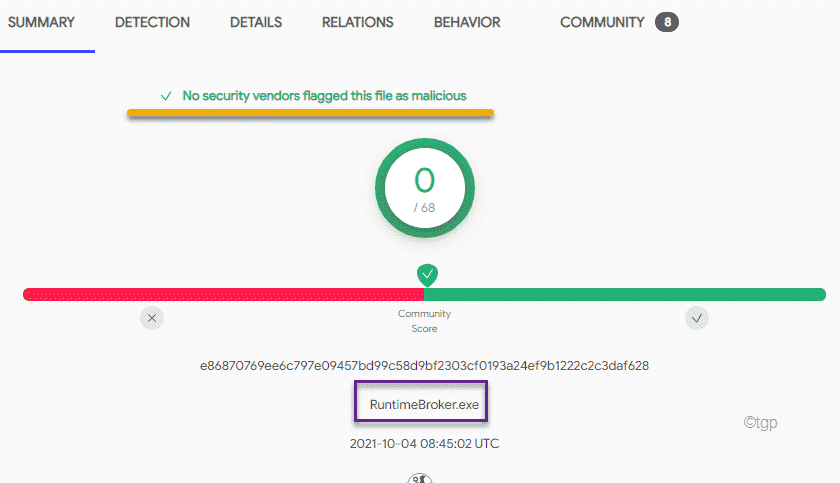- Più di alcuni giocatori hanno affermato che i loro controller Xbox hanno smesso di funzionare e non vengono più riconosciuti.
- È possibile che Windows 11 non riconosca le unità USB a causa di driver obsoleti o malfunzionanti o a causa delle impostazioni di gestione dell'alimentazione.
- Un'opzione per risolvere il problema è installare la versione più recente dei driver del controller.
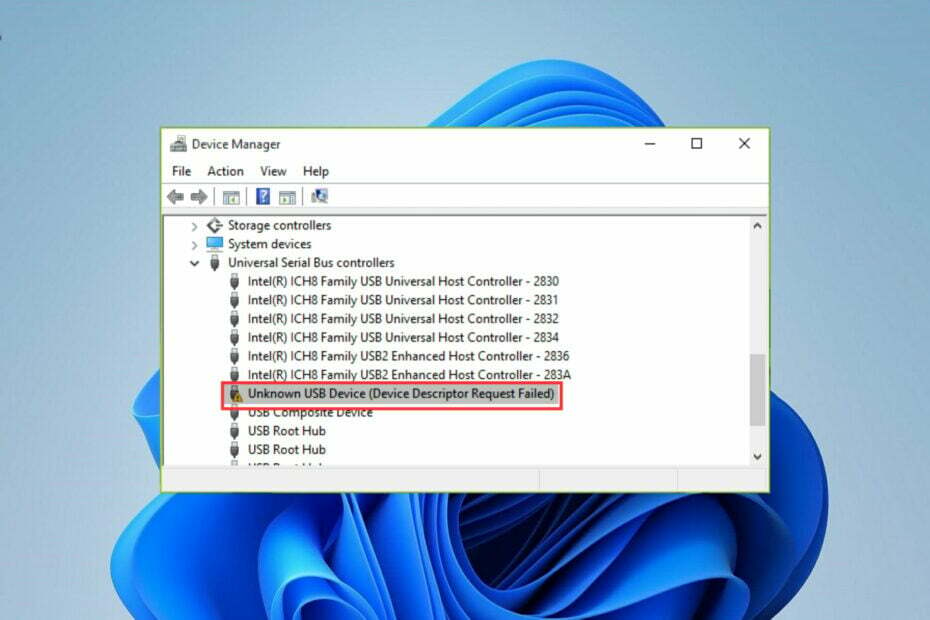
XINSTALLA CLICCANDO IL FILE DI DOWNLOAD
Questo software riparerà gli errori comuni del computer, ti proteggerà dalla perdita di file, malware, guasti hardware e ottimizzerà il tuo PC per le massime prestazioni. Risolvi i problemi del PC e rimuovi i virus ora in 3 semplici passaggi:
- Scarica lo strumento di riparazione PC Restoro che viene fornito con tecnologie brevettate (brevetto disponibile qui).
- Clic Inizia scansione per trovare problemi di Windows che potrebbero causare problemi al PC.
- Clic Ripara tutto per risolvere problemi che interessano la sicurezza e le prestazioni del tuo computer
- Restoro è stato scaricato da 0 lettori questo mese.
L'esperienza di problemi e glitch non è una novità in quanto è diventata un evento normale per alcuni utenti, in seguito all'installazione di Windows 11.
Un grave problema con la connessione tra il controller Xbox e il PC è stato segnalato da un gran numero di clienti.
L'avviso di errore sembra dire che il Il dispositivo USB non viene rilevato, nel qual caso sarà necessario installare l'aggiornamento del driver più recente disponibile.
Se il tuo controller Xbox non funziona correttamente per qualsiasi altro motivo, i metodi elencati di seguito potrebbero comunque essere in grado di risolvere il problema. Assicurati di provarli attentamente, passo dopo passo.
Quali controller Xbox funzionano con il PC?
È possibile utilizzare un controller Xbox One per giocare sul tuo computer se preferisci un gamepad su un mouse e una tastiera quando giochi sul tuo computer.
Inoltre, poiché il controller Xbox One è supportato nativamente da Windows 11 (oltre che da Windows 10), il processo di installazione è estremamente semplice.
La tecnica con cui colleghi il tuo controller Xbox One al PC, d'altra parte, potrebbe differire leggermente in base al tipo di gamepad che hai e al metodo con cui scegli di connetterti.

Se non ti dispiace una connessione cablata, l'utilizzo di un cavo USB per collegare qualsiasi tipo di controller Xbox One a un PC è di gran lunga il metodo più semplice per iniziare. Anche i gamepad Xbox One S ed Elite di Microsoft possono essere utilizzati in questo modo.
Tutti i controller Xbox One sono dotati di una porta Micro USB. Per questo motivo, puoi collegarli direttamente a un PC utilizzando un adattatore da Micro USB a USB di tipo A (venduto separatamente). E, poiché Windows può riconoscere automaticamente i controller Xbox One collegati, non c'è altro da fare.
Cosa posso fare se il controller non viene riconosciuto in Windows 11?
1. Scollega e ricollega il controller
Puoi riavviare la tua console Xbox, eseguire un ciclo di alimentazione completo o scollegarla fisicamente dal computer per riavviarla completamente e risolvere molte difficoltà comuni.
Prova a scollegare e ricollegare più volte il controller al PC. Questa strategia semplice dovrebbe sempre essere il primo metodo da provare, poiché produce costantemente risultati positivi.
2. Aggiorna il driver USB
- Fare clic con il tasto destro del mouse su Inizio icona quindi scegli Gestore dispositivi.
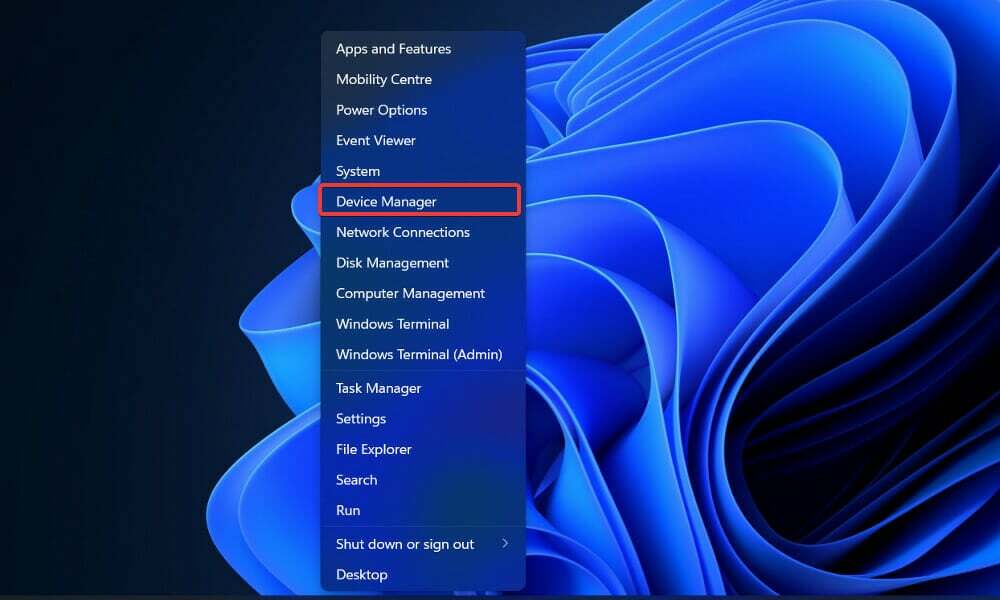
- Ora espandi il dispositivi del controllo Universal Serial Bus cartella, fare clic con il tasto destro su ogni opzione USB e toccare Aggiorna driver.
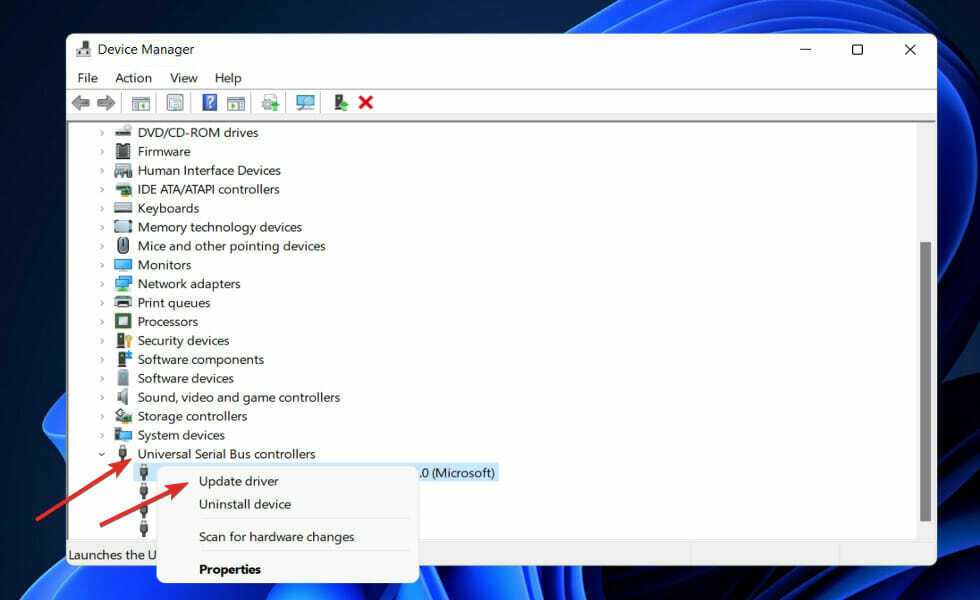
Attendi il termine dei processi, quindi riavvia il computer per applicare le modifiche apportate. Ora puoi riprovare utilizzando il controller Xbox.
3. Reinstallare il driver del controller Xbox
- Fare clic con il tasto destro del mouse su Inizio icona quindi scegli Gestore dispositivi.
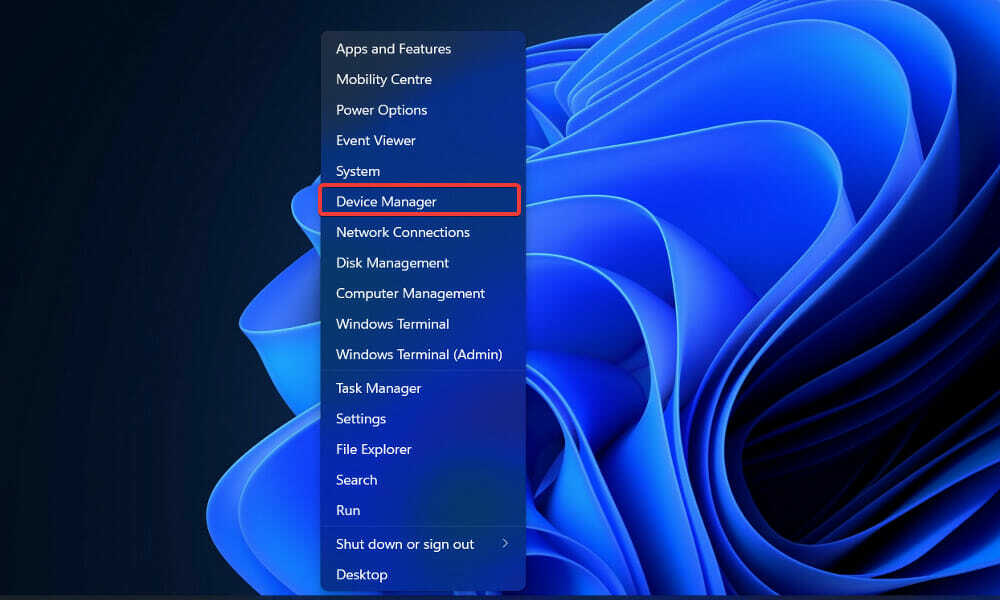
- Ora espandi il Controller Xbox One sezione, fai clic con il pulsante destro del mouse e tocca Disinstalla driver.
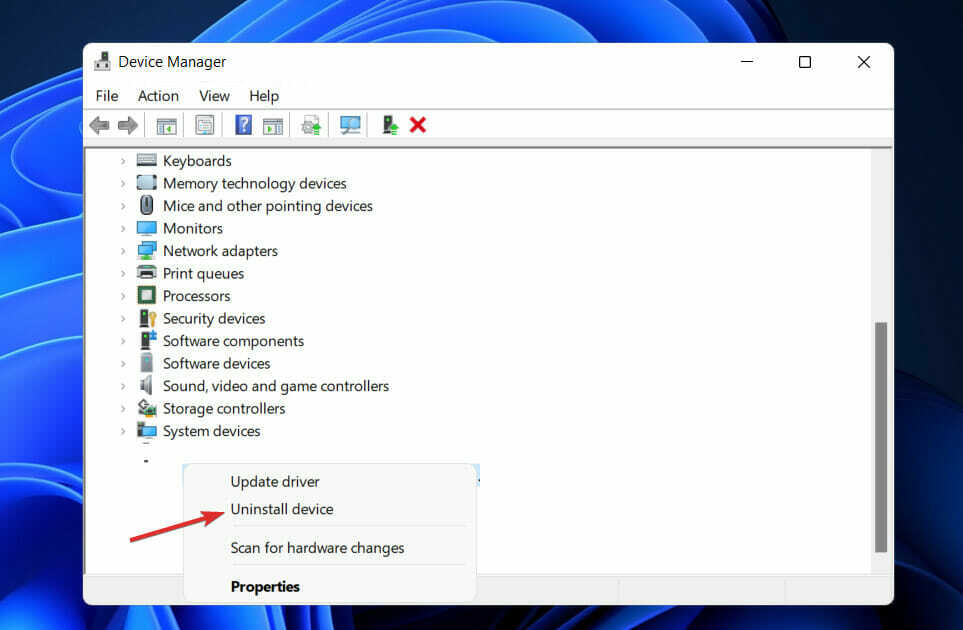
Una volta completata l'operazione, riavvia il PC. Durante il riavvio del computer, Windows reinstallerà automaticamente il driver.
Ora espandi il Controller Xbox One sezione, fai clic con il pulsante destro del mouse e tocca Disinstalla driver.
4. Disattiva il tuo antivirus
- Fai clic sulla freccia di espansione dalla barra delle applicazioni e fai clic con il pulsante destro del mouse sull'icona dell'antivirus, quindi scegli Controllo degli scudi di Avast seguito da Disattiva per 10 minuti.

- Se hai installato altri programmi antivirus, puoi disabilitare temporaneamente l'app seguendo gli stessi passaggi di cui sopra o passaggi simili.
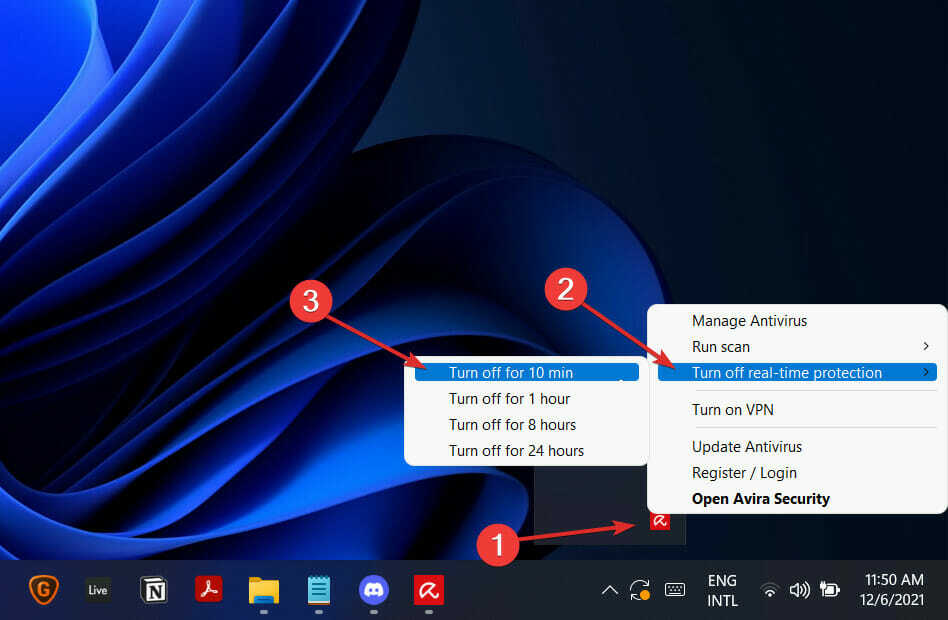
Se il problema non si verifica più, è probabile che l'applicazione antivirus sia stata la radice del problema. Dovresti considera la possibilità di scegliere un'altra soluzione antivirus compatibile per Windows 11 per proteggere il tuo computer.
5. Aggiorna Windows
- premi il finestre tasto + io per aprire il Impostazioni app, quindi fare clic su aggiornamento Windows nel pannello di sinistra.

- Se hai nuovi aggiornamenti da scaricare, fai clic su Installa ora e attendi il completamento del processo, altrimenti clicca sul pulsante Controlla gli aggiornamenti pulsante.
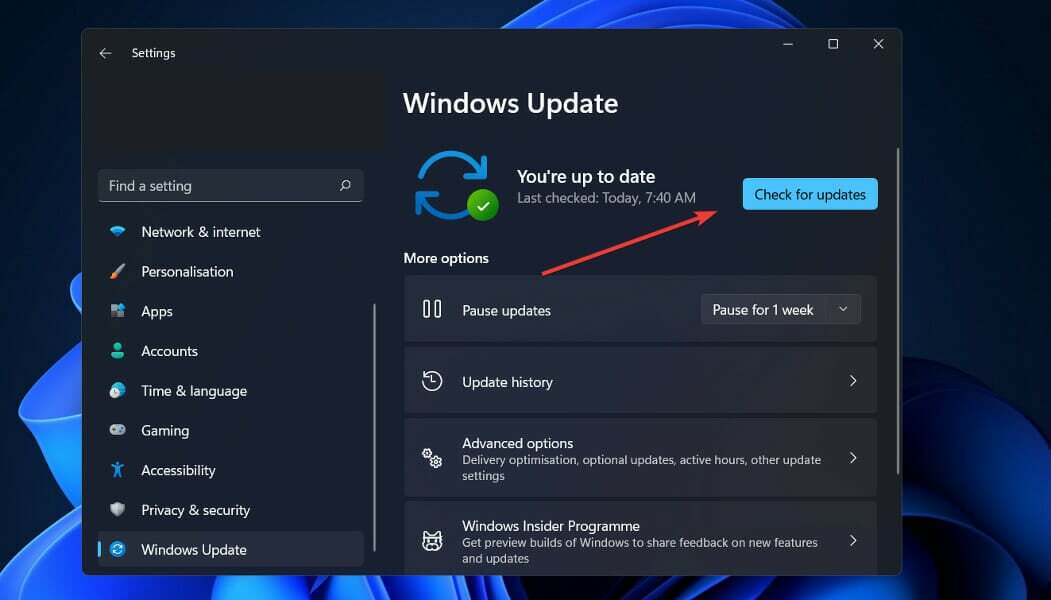
Esecuzione di una versione precedente di Windows...
L'esecuzione di una versione precedente di Windows potrebbe essere un fattore che contribuisce all'errore, che può essere facilmente risolto aggiornando il sistema operativo. Molto probabilmente, il bug verrà corretto nelle versioni successive.
6. Cambia il cavo USB
Se vedi un avviso che dice Dispositivo USB non riconosciuto durante il tentativo di utilizzare un controller Xbox, è possibile che il problema riguardi il cavo.
Secondo gli utenti, esistono diversi tipi di cavi USB, alcuni dei quali sono costruiti esclusivamente per la ricarica e altri progettati per consentire sia la ricarica che il trasferimento dei dati.
Per determinare se il tuo controller Xbox non funziona correttamente o se non viene riconosciuto, prova a sostituire il cavo USB per vedere se questo risolve il problema.
Cosa fa l'Xbox Game Pass?
Con un unico costo mensile, Xbox Games Pass ti dà accesso a oltre 300 giochi che puoi scaricare e giocare sulla tua console Xbox One o Xbox Series X/S.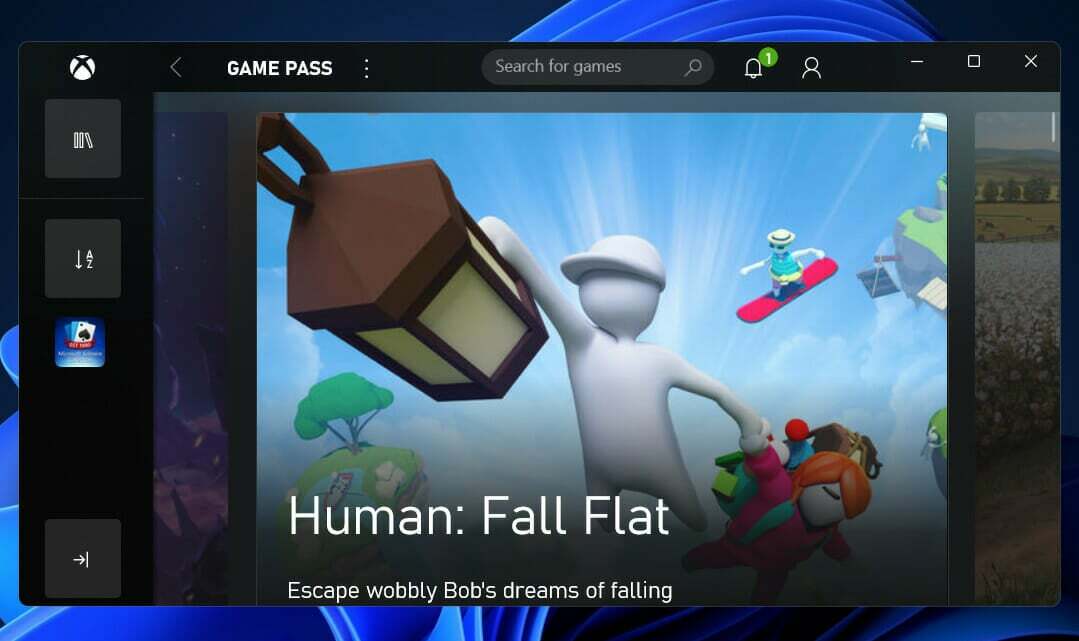
Tutti gli utenti di Windows 11 hanno accesso semplice a Xbox Game Pass, che è di gran lunga la nuova piattaforma di gioco più significativa di Microsoft fino ad oggi. Diversi altri servizi in abbonamento hanno tentato di affermarsi come il Netflix dei videogiochi, ma questa app è l'articolo originale.
Inizia da $ 10 al mese e ti dà accesso a una raccolta in continua evoluzione di eccellenti titoli per PC. Game Pass è disponibile anche su console, con un abbonamento mensile di $ 15.
Insieme a tutti i principali giochi Microsoft, da Gears 5 a Halo Infinite, la libreria include anche un'abbondanza di affascinanti titoli di terze parti, come Dragon Ball FighterZ e The Forgotten City. I giochi sono disponibili solo per un periodo di tempo limitato sul servizio, quindi approfittane finché puoi.
Se acquisti Xbox Game Pass Ultimate, riceverai anche Xbox Live Gold, Xbox Game Pass per PC, EA Play, e l'accesso a Xbox Cloud Gaming (precedentemente noto come Project xCloud) allo stesso prezzo del gioco Xbox di base Passaggio.
Per saperne di più su questa splendida funzionalità di Windows 11, dai un'occhiata al nostro post sulle migliori funzionalità, giochi e offerte disponibili su Xbox Game Pass.
Per ulteriori informazioni e possibili soluzioni applicabili anche a Windows 11, dai un'occhiata al nostro articolo su come correggere l'errore del controller Xbox One non riconosciuto in Windows 10.
In alternativa, puoi dai un'occhiata alla nostra guida su come riparare Windows 11 che non rileva i dispositivi USB per scoprire un diverso insieme di soluzioni che puoi utilizzare per risolvere il problema Xbox.
Facci sapere nei commenti qui sotto quale soluzione ha funzionato meglio per te e quale gioco giochi di più dal pacchetto Xbox Game Pass. Grazie per aver letto!